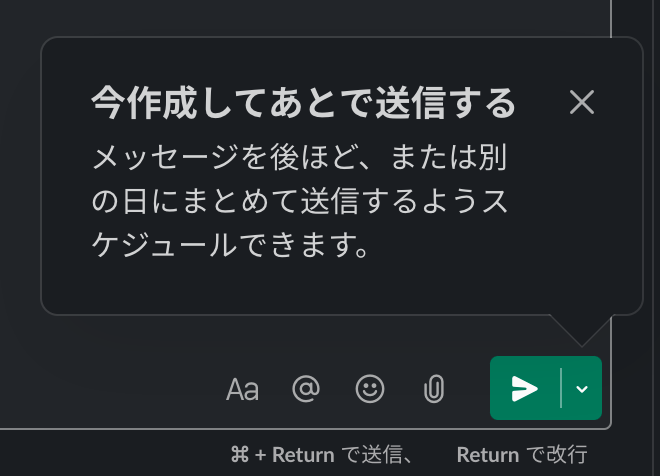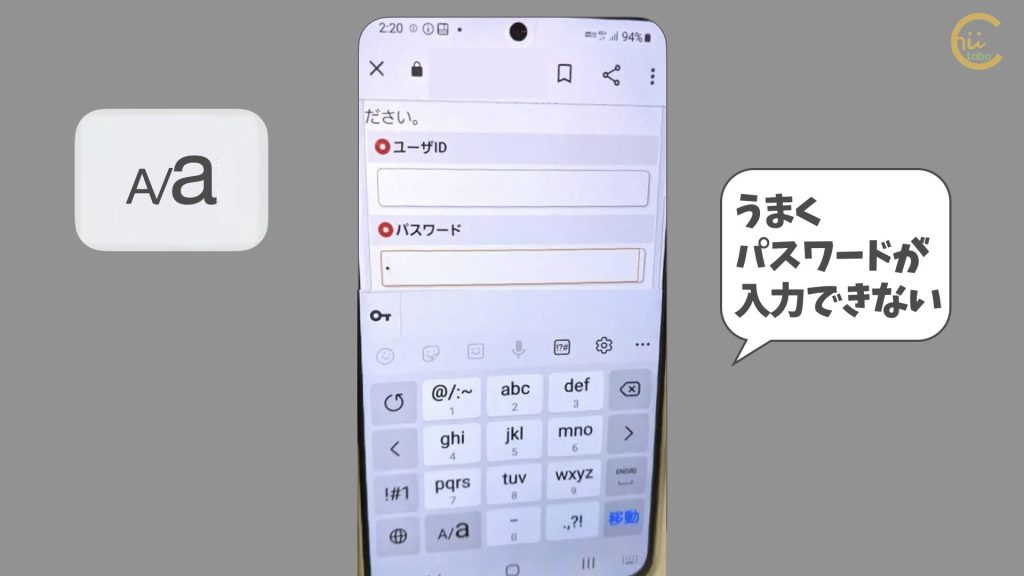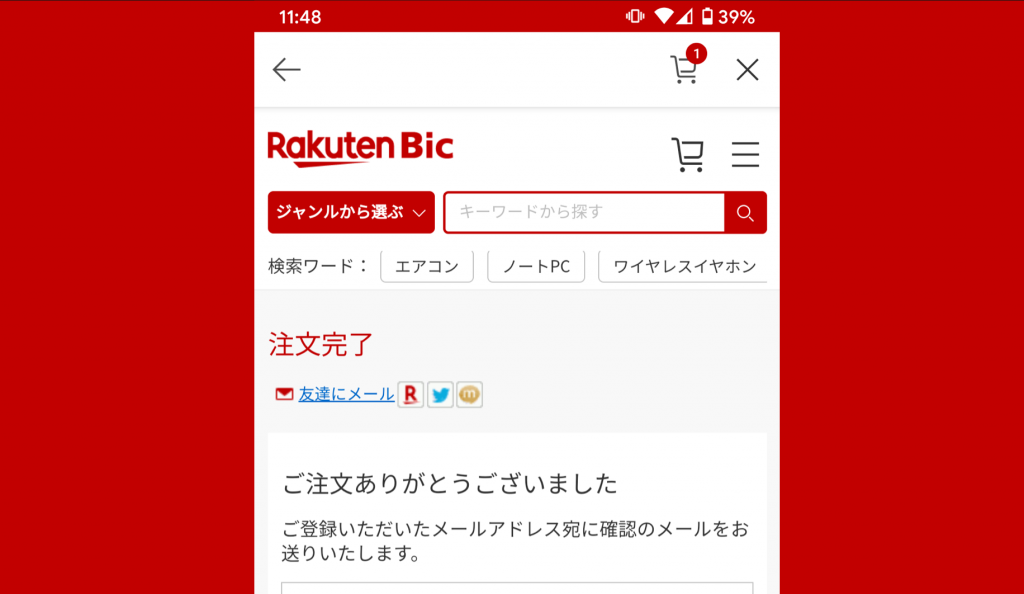Slack(デスクトップ版)を使っていたら、使い方ヒント(TIPS)が表示されました。
今作成してあとで送信する
メッセージを後ほど、または別の日にまとめて送信するようスケジュールできます。

知らなかった…!
1. Slack(デスクトップ版)でスケジュール送信
メッセージの「送信」ボタンの右にある「∨(後日にスケジュール)」を押すと、スケジュール送信ができます。

「午後一番」や「来週の頭」など、よく使う時刻が、すぐに選べるのはいいですね。
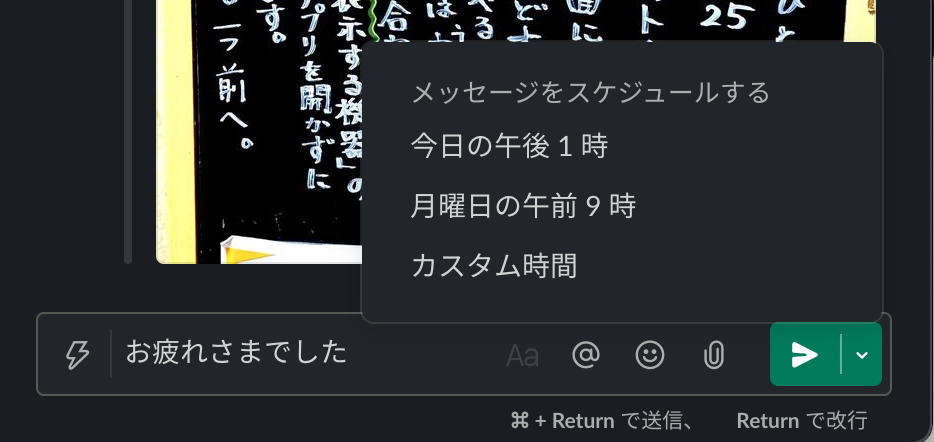
「カスタム時間」で、好きな日時を指定することもできます。

メッセージをスケジュールすると、チャンネルに「メッセージは、〜に 〜へ送信されます。」と予定が表示されます。

Slackで日報など、毎回の定形文を送るときには便利ですね。
2. Slackアプリでは送信ボタンを長押しする
Slackのスマホアプリでは、送信ボタンの長押しから操作できました。
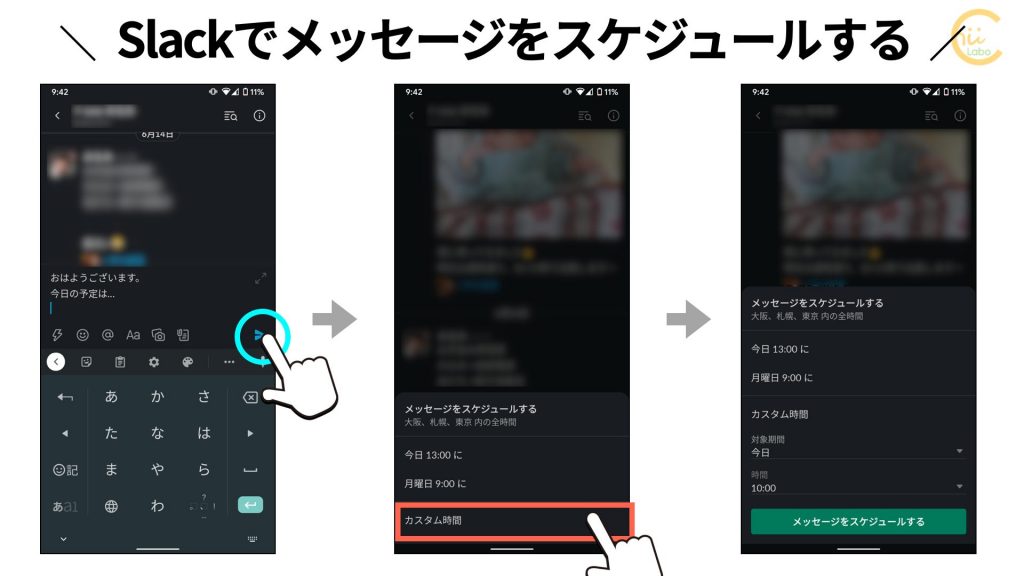
日時は、カレンダーと時計盤で指定します。

こちらもどうぞ。
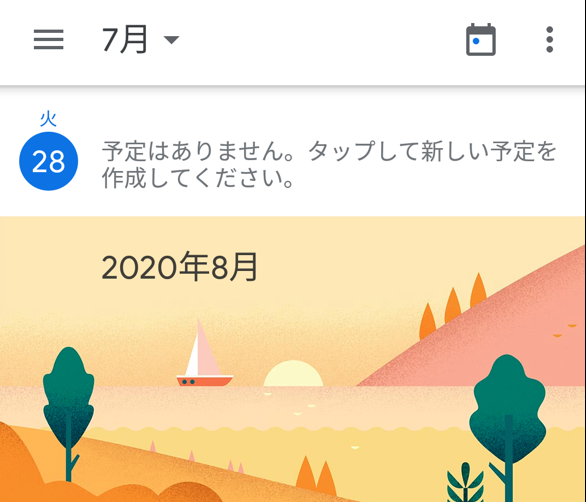
スマホのカレンダーを使ってみよう 【Googleカレンダーの初期設定と表示切替】
スマートフォンでスケジュール管理をするなら、Googleカレンダーが定番です。Googleカレンダーをインストールしました。「Googleカレンダー」アプリPlayストアでGoogleカレンダーをインストールします。Gmailから予定を追加できるんですね。アクセスを許可する「カレンダー」アプリは、「連絡先へのアクセス」の許可が必要になります。「カレンダー」アプリの画面構成「予定の追加」から、新しい予定を追加することができます。予定を追加するには、「タイトル」と「時間帯」を決め...
![[iPhone] カレンダーにいちいち予定を入力するのが邪魔くさいなら【音声アシスタント Siri】](https://chiilabo.com/wp-content/uploads/2021/04/ScreenShot-2021-04-02-16.39.46-1024x504.jpg)
[iPhone] カレンダーにいちいち予定を入力するのが邪魔くさいなら【音声アシスタント Siri】
予定をスマホに入れたいけれど、入力が大変でーそれなら、音声で予定を入れてみませんか?スマホは持ち歩くから、スケジュール管理に使いたいけれど、入力は苦手、という方は多いですよね。文字入力が苦手というだけで、カレンダーを使わないのはもったいないです。ポイントホームボタン・サイドボタンを長押しして「〜の予定を追加」と話しかければよい。追加した予定はカレンダーアプリで確認できる。音声操作でカレンダーに予定を追加するiPhoneには、「Siri(シリ)」という音声アシスタントがあります...
QRコードを読み込むと、関連記事を確認できます。